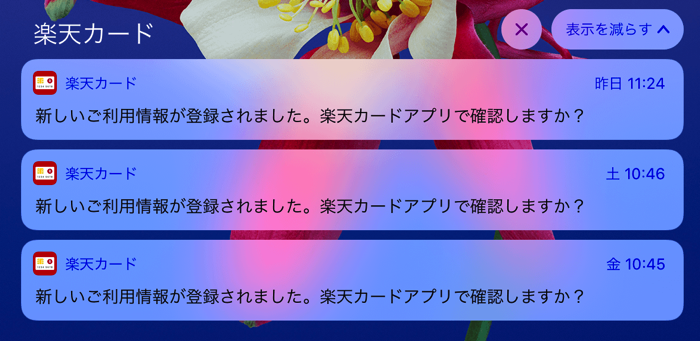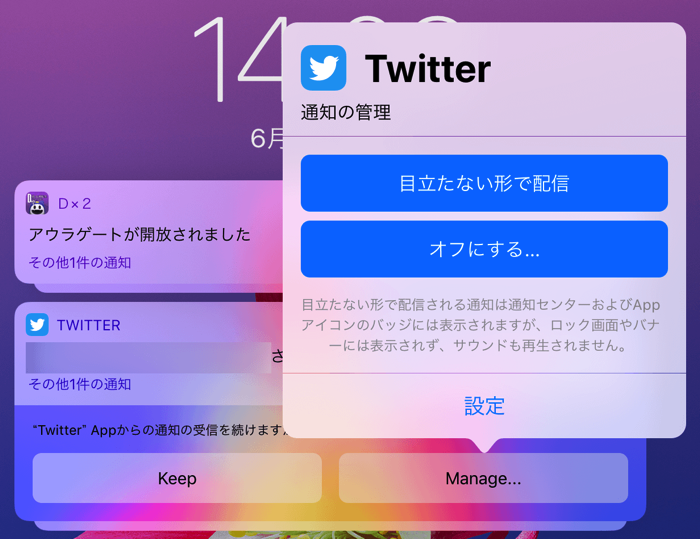先日リリースされた「iOS 12 Developer Beta」を、iPadにインストールしてみました。
一通り使ってみて、良い部分と悪い部分があったのでそれをお伝えしたいと思います。
まず目にはいるのが、Face ID対応の「iPad Pro」が登場するという噂を裏付けるといわれている、このステータスバーですね。iPad向けのUIが刷新されジェスチャーも一部変更されています。
まずは、「iOS 12」にして良かった部分から。
iOS 12になって良くなった部分
一番良いと感じた部分は、通知センターのグループ化です。
これまでの通知センターは通知が来た順番に異なるアプリが無作為に羅列されていましたが、「iOS 12」では同じアプリからの通知がグループ化されて表示されるようになりました。
グループ化された通知をタップすれば複数の通知をみることができます。
そして、複数の通知を表示した状態でXボタンをタップして消去すれば、グループ化された通知を一気に消せます。地味に便利。
あと、どういう基準かはわかりませんが、特定のアプリの通知で管理ができるようになっています。
通知の受信を続けるかそれとも無効にするかの他に、目立たない形で配信するかを選べます。
目立たない形で配信するに設定すると、通知のSEが鳴らなくなりロック画面に通知が表示されなくなります。ロックを解除して上から下にスワイプして、通知センターを表示して初めて通知が確認できます。
そして、コントロールセンターを表示するジェスチャーが変わりました。
これまでiPadでは、下から上にスワイプするだけでコントロールセンターとApp Swicherが一緒に表示されていましたが、「iOS 12」より別々になっています。iPhone Xのように右上のバッテリー表示部分あたりから下にスワイプすると、コントロールセンターが表示されるようになります。
App Swicherと分離されたことで表示されるスピードが速くなり、コントロールセンターに限っては新しいUI・ジェスチャーの恩恵を受けていると感じます。
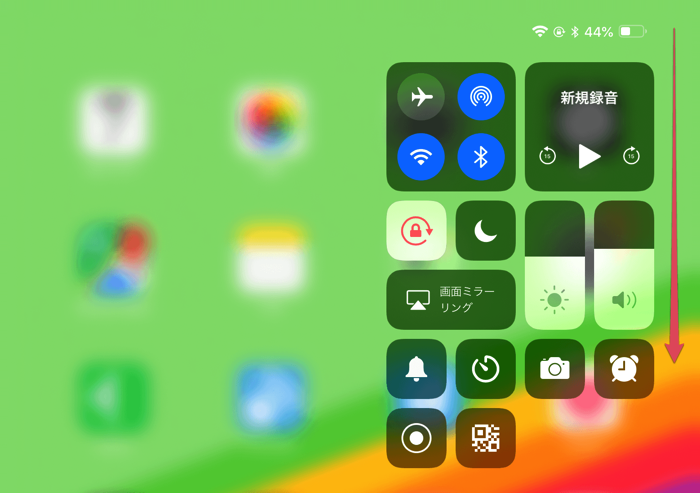
iOS 12になって駄目になった部分
コントロールセンターに限っては・・・
そう・・・「iOS 12」になってiPadのジェスチャーが若干クソ化しています。
バックグラウンドで動作しているアプリを一覧して切り替えられるApp Switcherを出すには、下から上にスワイプします。やり方事態はこれまでと変わりませんが、これまでの感覚でスワイプしただけでは出てきません。
スワイプしてちょっと強めに押す感じ。
またはホールドする必要があります。
これがちょっと曲者。
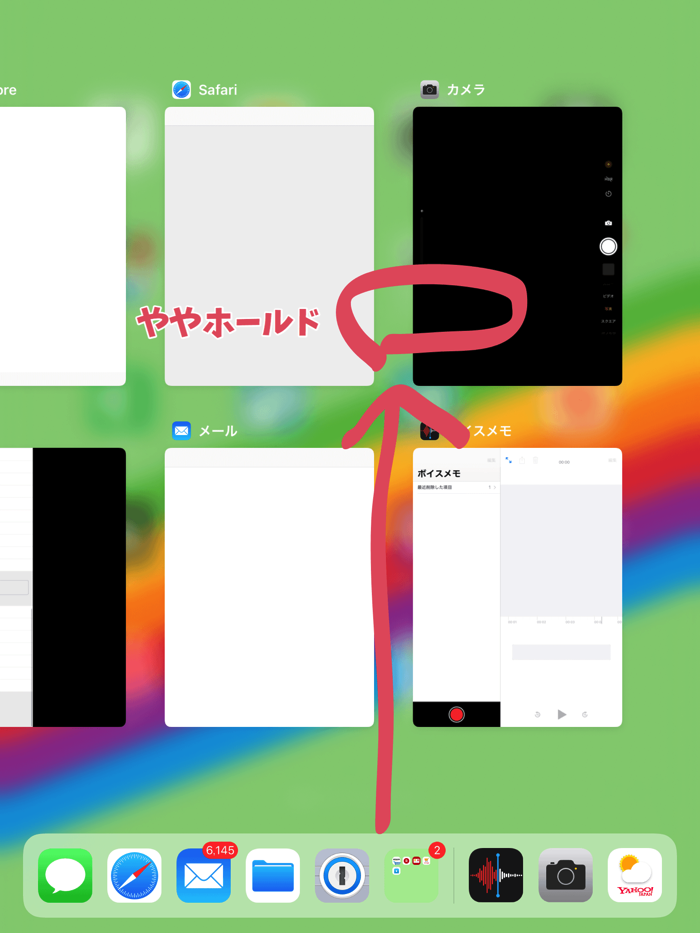
慣れてくると強めにホールドする感覚が分かってきて普通に使えるようにはなりますが、意識しないと失敗することも多いです。(ホーム画面がふにゃんってなるだけでApp Switcherが出ない)
ジェスチャーをしてから表示されるまでの時間は、明らかにこれまでよりかかります。
今後のiPadはホームボタンが廃止されてFace IDになる!からといって、ホームボタンがある従来のiPadやiPad ProまでこのUIとジェスチャーを強要されることになるのなら、「iOS 12」にアップデートするメリットはあまり無いと感じました。
秋の正式リリースまでに、iPad向けのジェスチャーやUIが改善されることを祈ります。
その他の新機能とか
標準アプリとしてメジャーアプリが追加されています。
AR Kit 2を活かしたもので、物体の長さを正確に測れるというもの。
測定の正確さをテストしてみたところ、確かにメジャーと同じで正確でした。
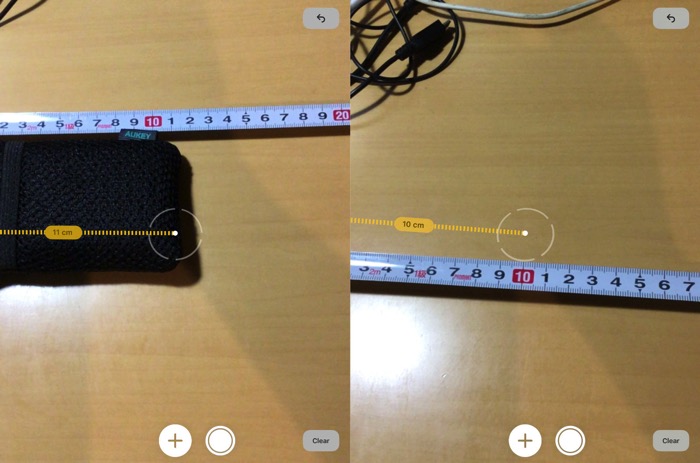
ノギスのような精密さはありませんが、だいたい何cmかを測るには良さげ。
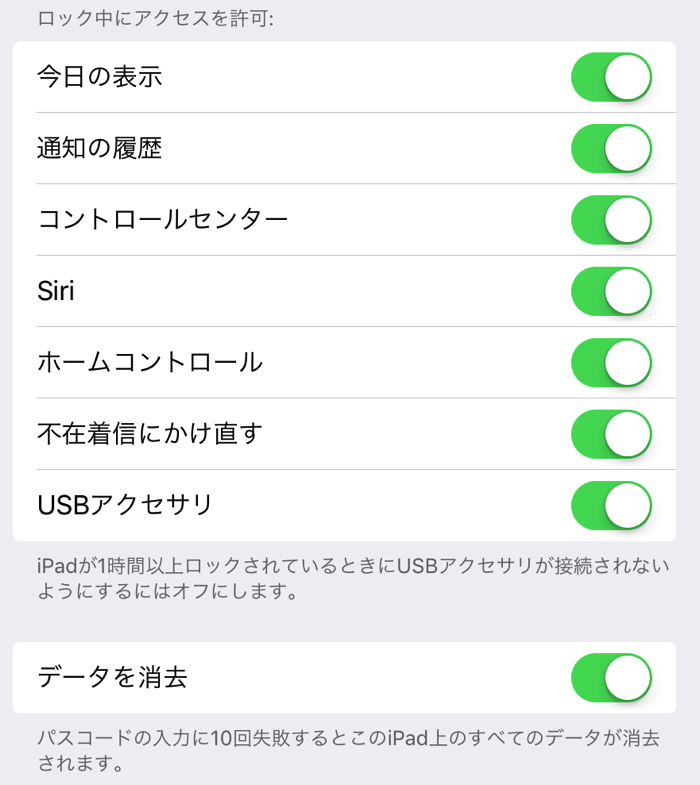
iPadにもUSB接続制限モードがあります。
iPadが1時間以上ロックされているときに、Lightning接続を制限するプライバシー・データ保護機能です。
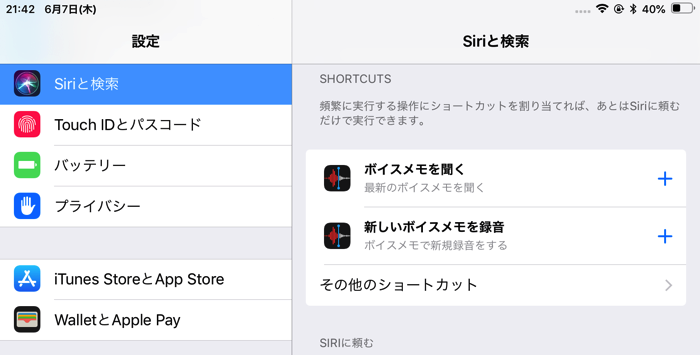
Siriのショートカットはベータ版だからか、ボイスメモしかありませんでした。